电脑版钉钉的声音在哪里关闭 钉钉电脑版声音怎么调整
更新时间:2024-07-01 12:55:14作者:xiaoliu
在使用钉钉电脑版时,有时候会觉得电脑版钉钉的声音太吵或者干扰到工作和学习,想要调整或者关闭它的声音,但是很多人却不清楚该如何操作。实际上关闭钉钉电脑版的声音并不难,只需要简单的几个步骤就可以完成。接下来就让我们一起来看看,电脑版钉钉的声音在哪里关闭,以及如何调整它的音量。
操作方法:
1.打开钉钉客户端,输入【用户名和密码】,点击登录钉钉;
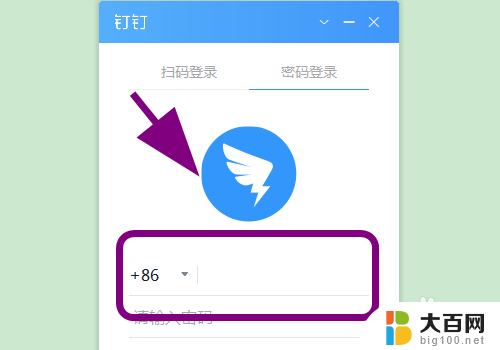
2.进入钉钉控制面板,点击左上角的【头像】;
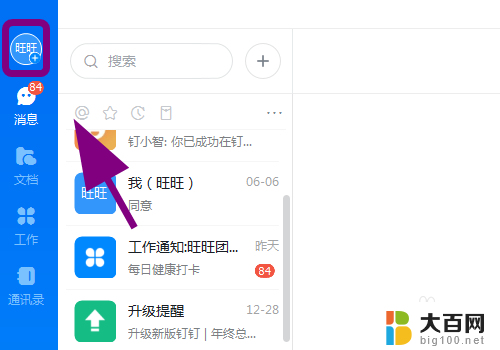
3.弹出操作菜单,点击【系统设置】;
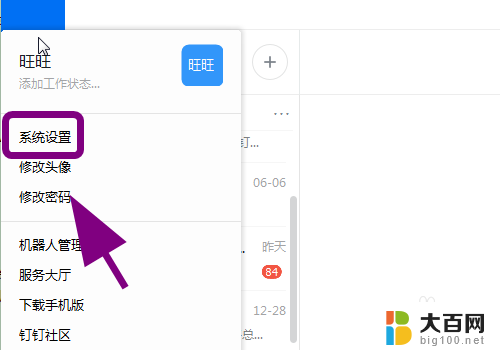
4.弹出系统设置对话框,找到【通知】选项;
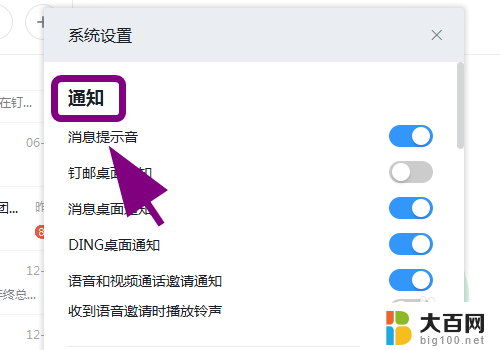
5.进入通知设置菜单,点击【消息提示音】后边的开关,将其【关闭】;
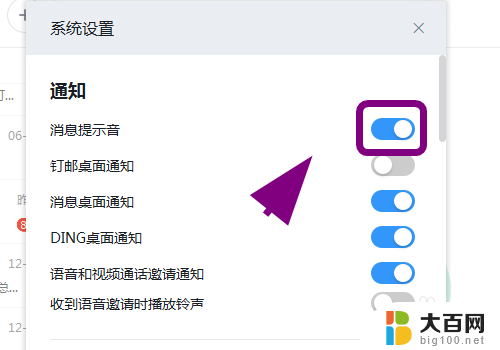
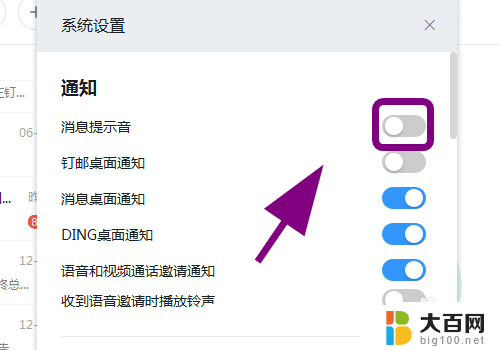
6.之后点击设置对话框右上角的【叉号】关闭对话框,完成。这样就关闭了钉钉电脑版的声音;
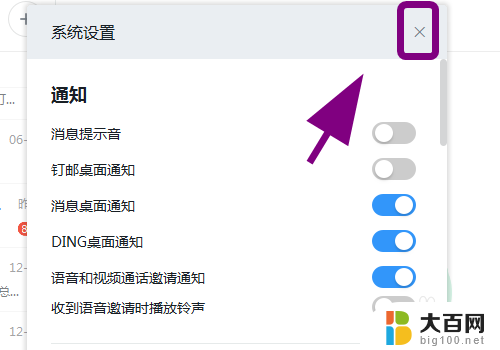
7.以上就是【电脑版钉钉的声音在哪里关闭】的步骤,感谢阅读。
以上就是关于电脑版钉钉的声音在哪里关闭的全部内容,如果有其他用户遇到相同情况,可以按照小编提供的方法来解决。
- 上一篇: wlan查看密码 电脑上怎么查看WIFI密码
- 下一篇: 联想电脑拍照 联想电脑拍照功能怎么开启
电脑版钉钉的声音在哪里关闭 钉钉电脑版声音怎么调整相关教程
- 钉钉电脑端登陆 电脑钉钉登录教程
- 钉钉电脑端怎么进入 电脑钉钉登录步骤
- 钉钉怎么把文件上传到钉盘 钉钉上传文件到钉盘的方法
- 钉钉电脑登陆 电脑钉钉登录界面
- 钉钉电脑怎么退出登录 电脑版钉钉退出登录方法
- 钉钉关闭开机启动 如何关闭钉钉开机自动运行
- 钉钉如何登陆 钉钉如何在电脑上使用
- 电脑版钉钉视频会议必须用麦克风吗 钉钉电脑版视频会议摄像头和麦克风调整
- 钉钉怎么在电脑上退出登录 电脑版钉钉退出登录步骤
- 钉钉电脑版怎样把字体变大 钉钉字体设置教程
- 苹果进windows系统 Mac 双系统如何使用 Option 键切换
- win开机不显示桌面 电脑开机后黑屏无法显示桌面解决方法
- windows nginx自动启动 Windows环境下Nginx开机自启动实现方法
- winds自动更新关闭 笔记本电脑关闭自动更新方法
- 怎样把windows更新关闭 笔记本电脑如何关闭自动更新
- windows怎么把软件删干净 如何在笔记本上彻底删除软件
电脑教程推荐